手把手教你学习HarmonyOS·第一天
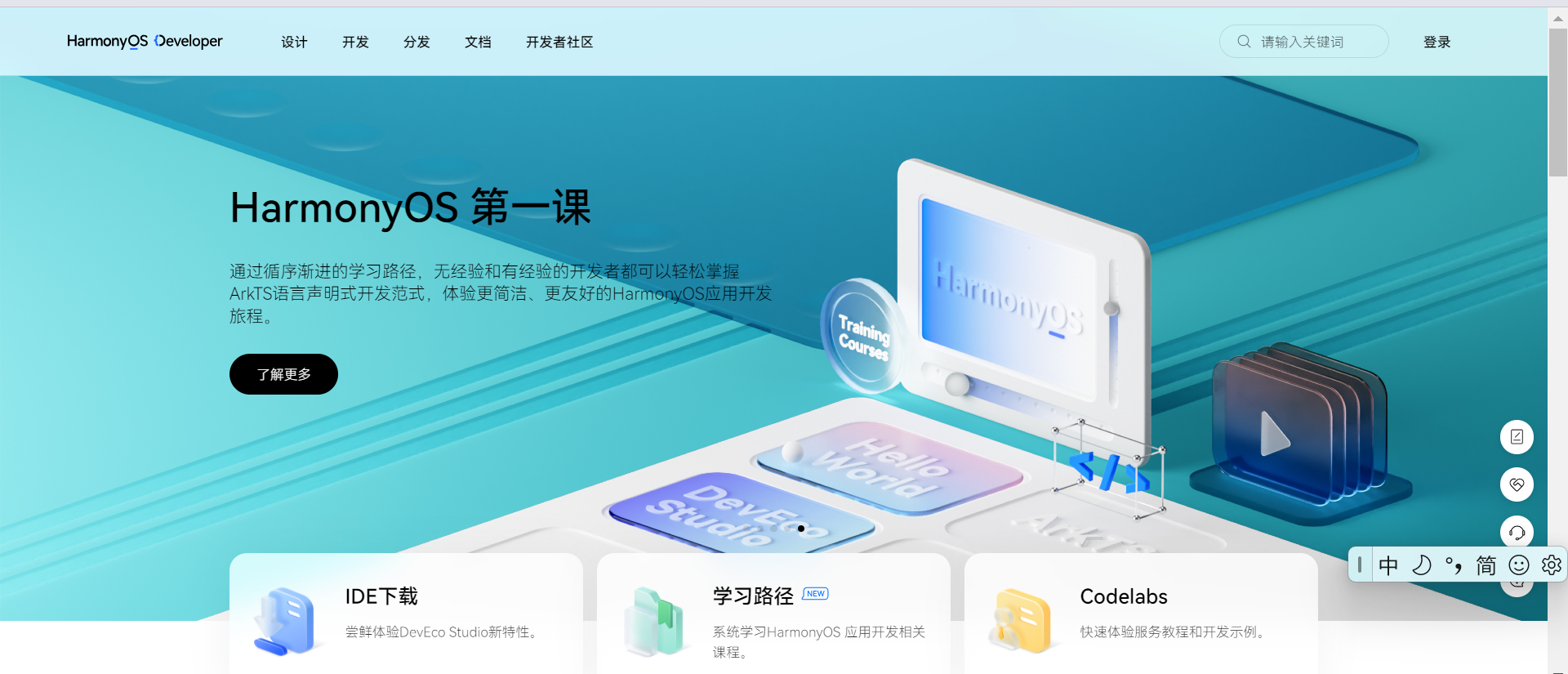
第一个程序 Hello World
安装DevEco Studio
下载
网址:
https://developer.harmonyos.com/cn/develop/deveco-studio/
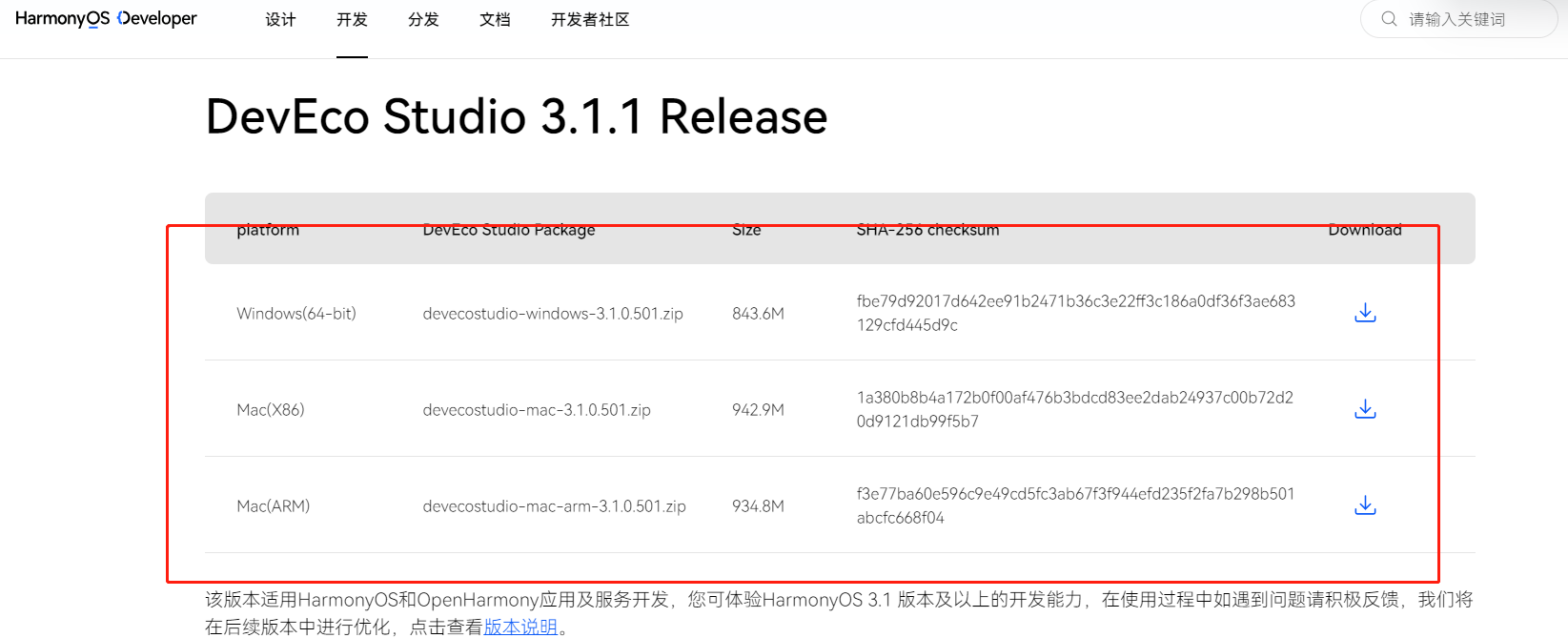
选择对应的版本点击下载,下载完成后进行解压双击安装。
安装好之后打开,并单击"Next"安装安装指引至安装完成
配置环境
Basic Setup
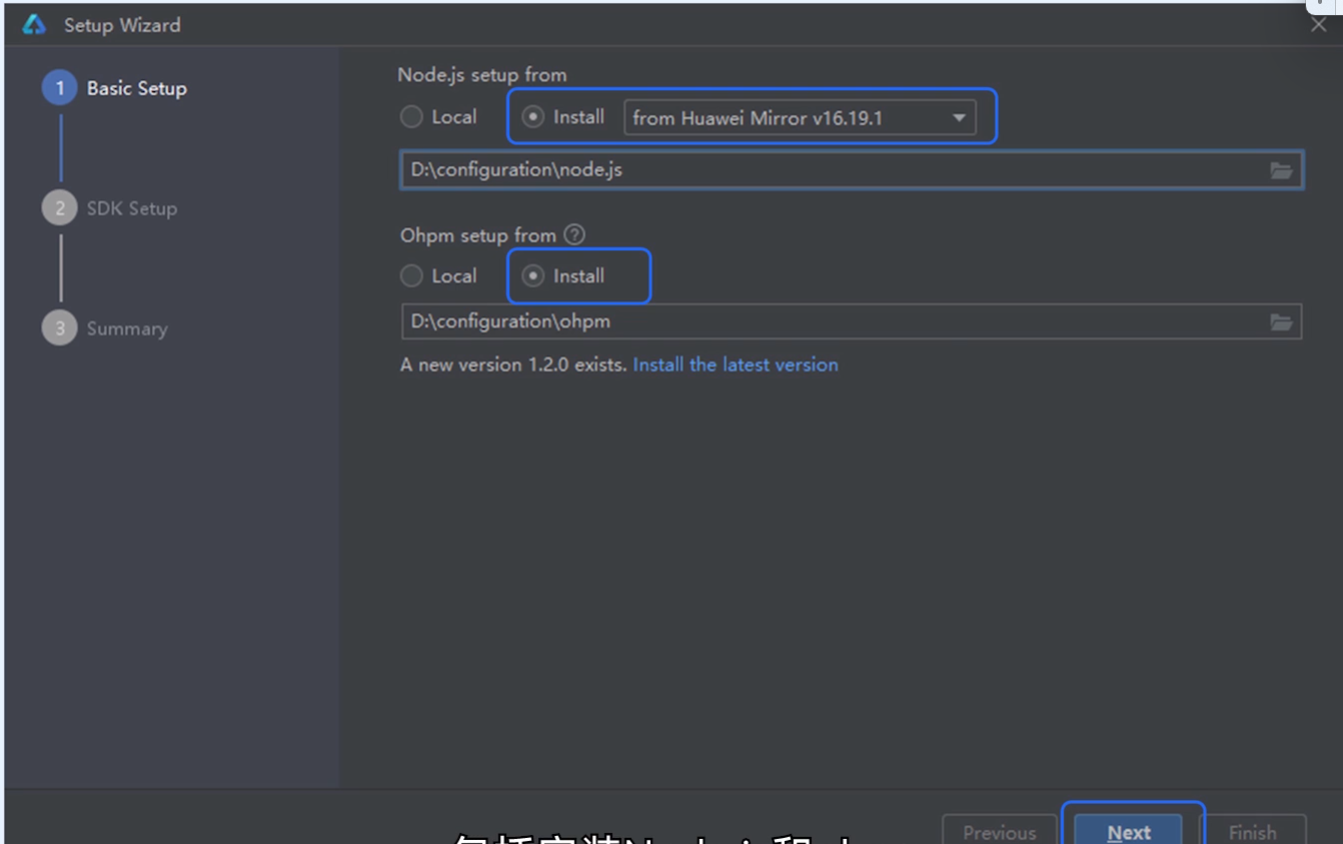
此处需要安装两个开发环境,node.js和ohpm。如果之前安装过,则可以选择Local,目录则为原来的安装目录。如果没有安装过,则勾选 Install,并选在好要安装的目录。做好以上操作后,点击next等待下载,下两个步骤也是一键式安装。
创建一个项目
打开DEV Eco后如下图,点击Create Project,进入下面第二图
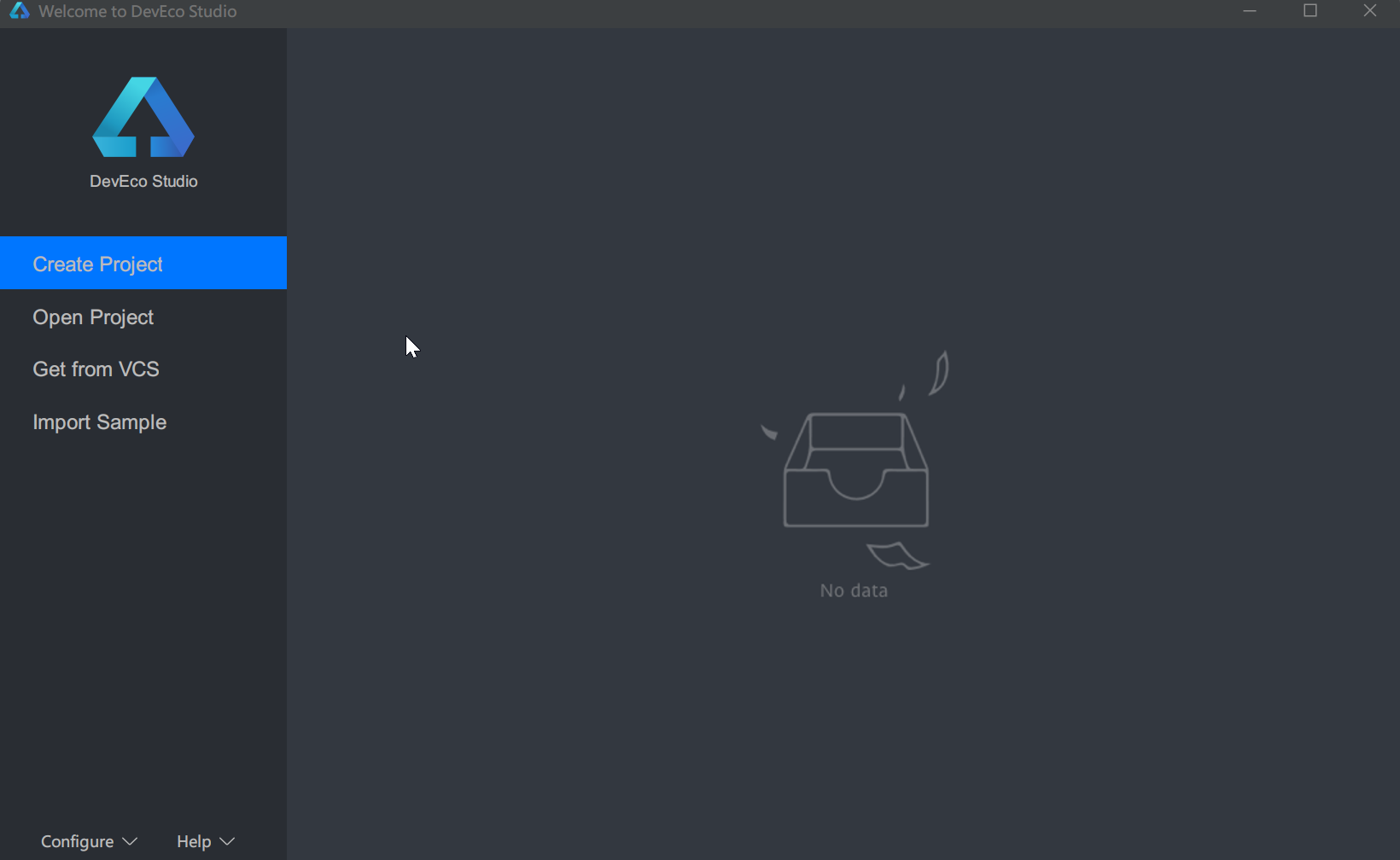
选择
HarmonyOS → Empty Ability
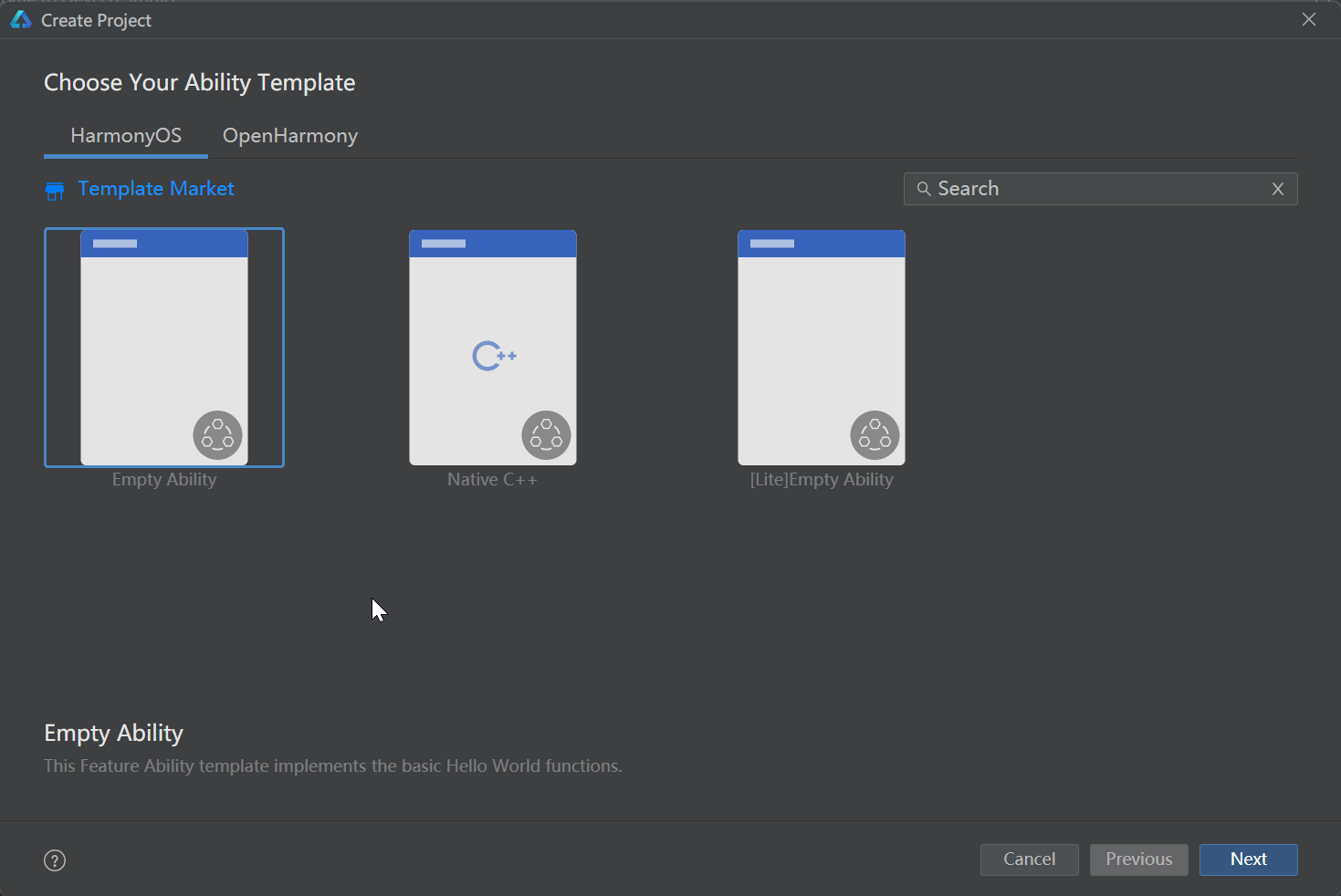
然后进入下图,设置好项目名、包名、项目路径后点击Finish
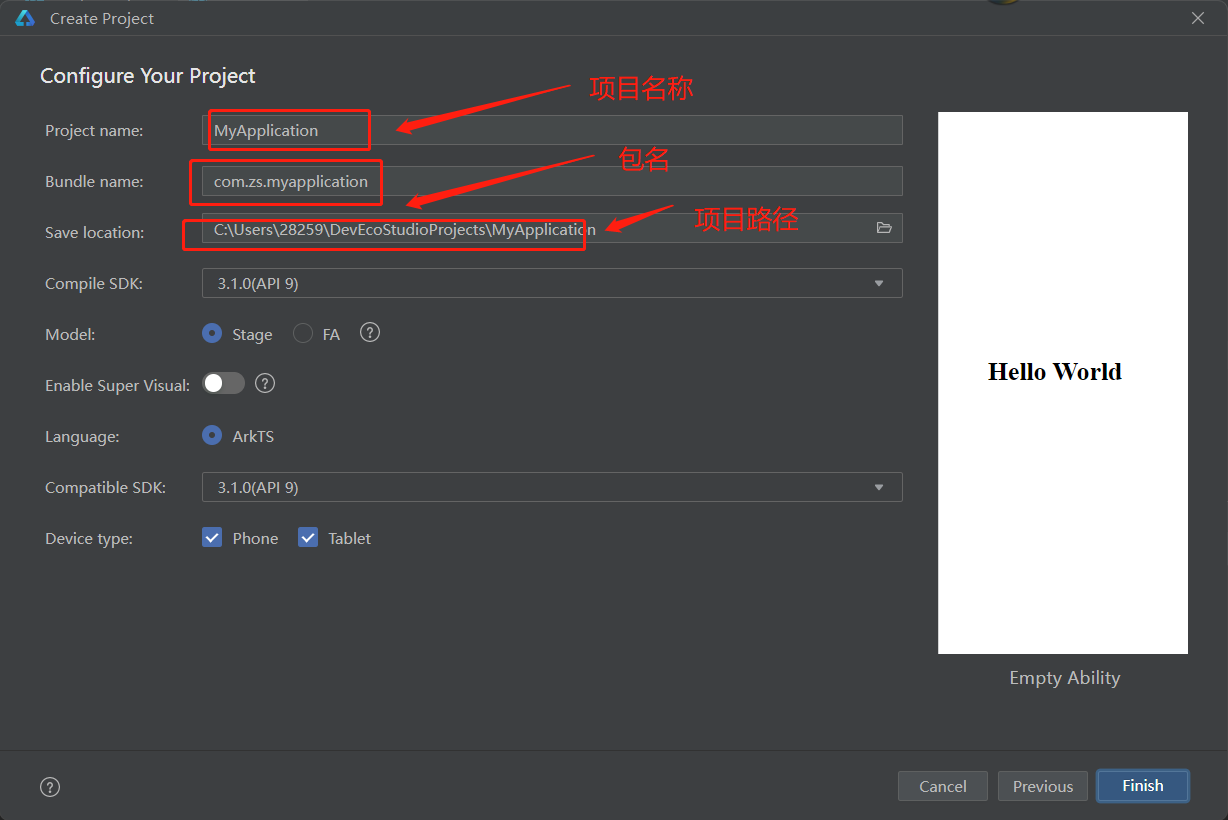
项目结构
完成上面步骤后,下图则是idea的界面,下面的目录结构是按照文件实际的存放位置排布的
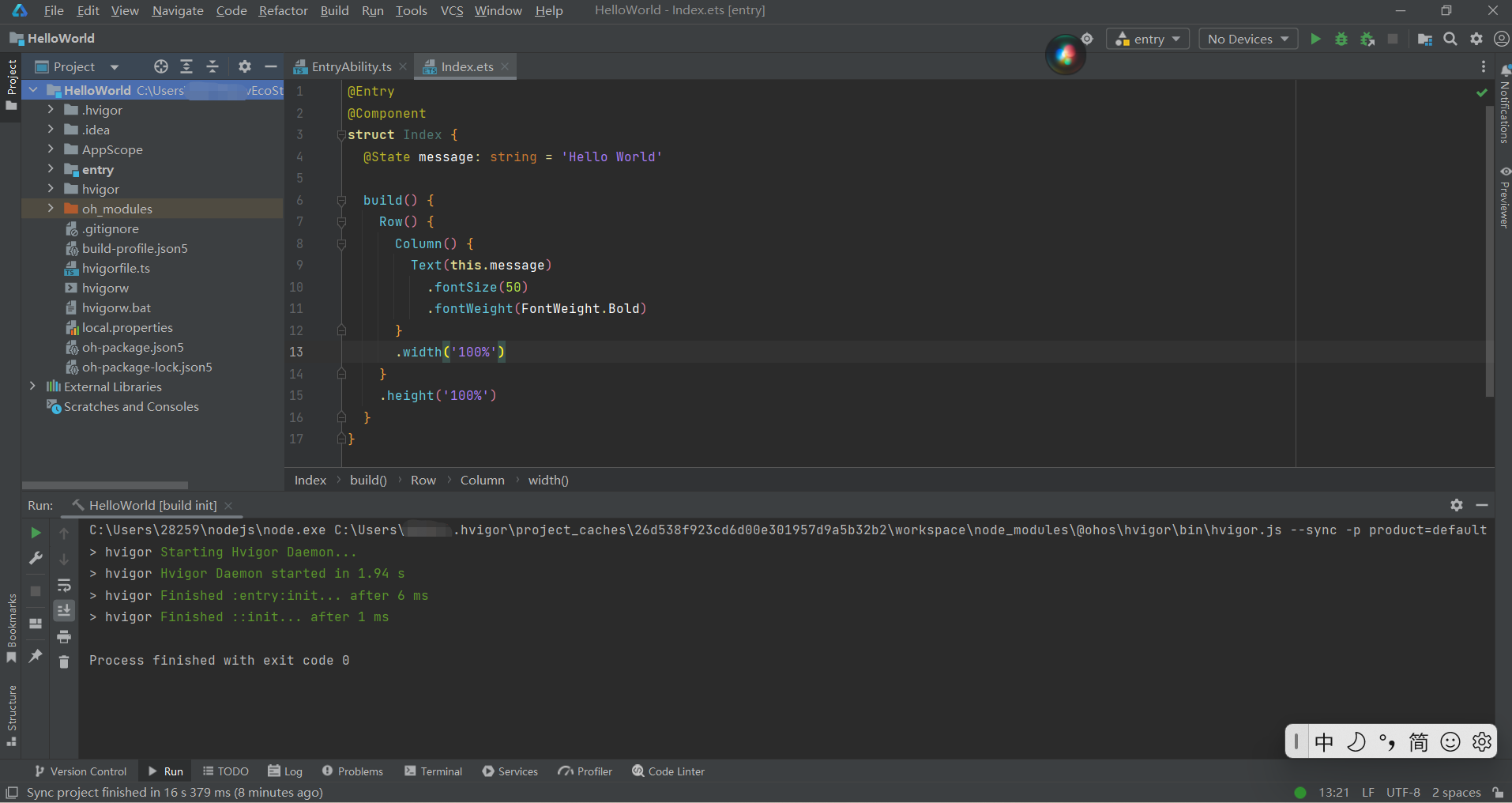
我们点击Project,切换为Ohos
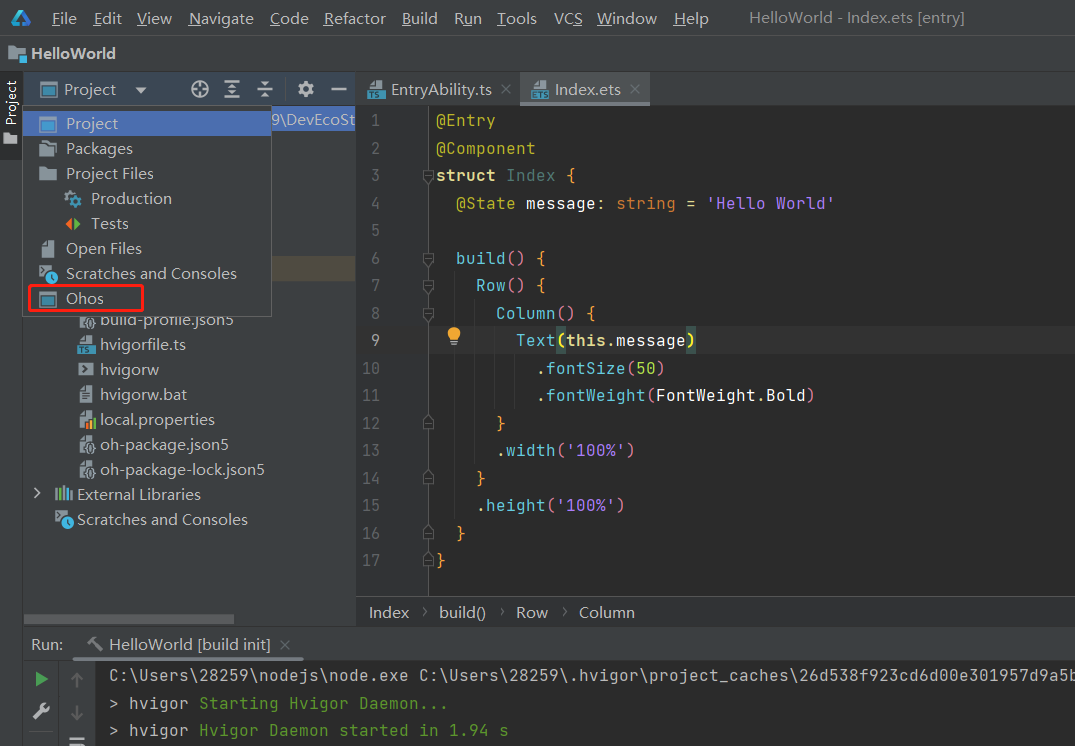
下面则是按照文件类型分类
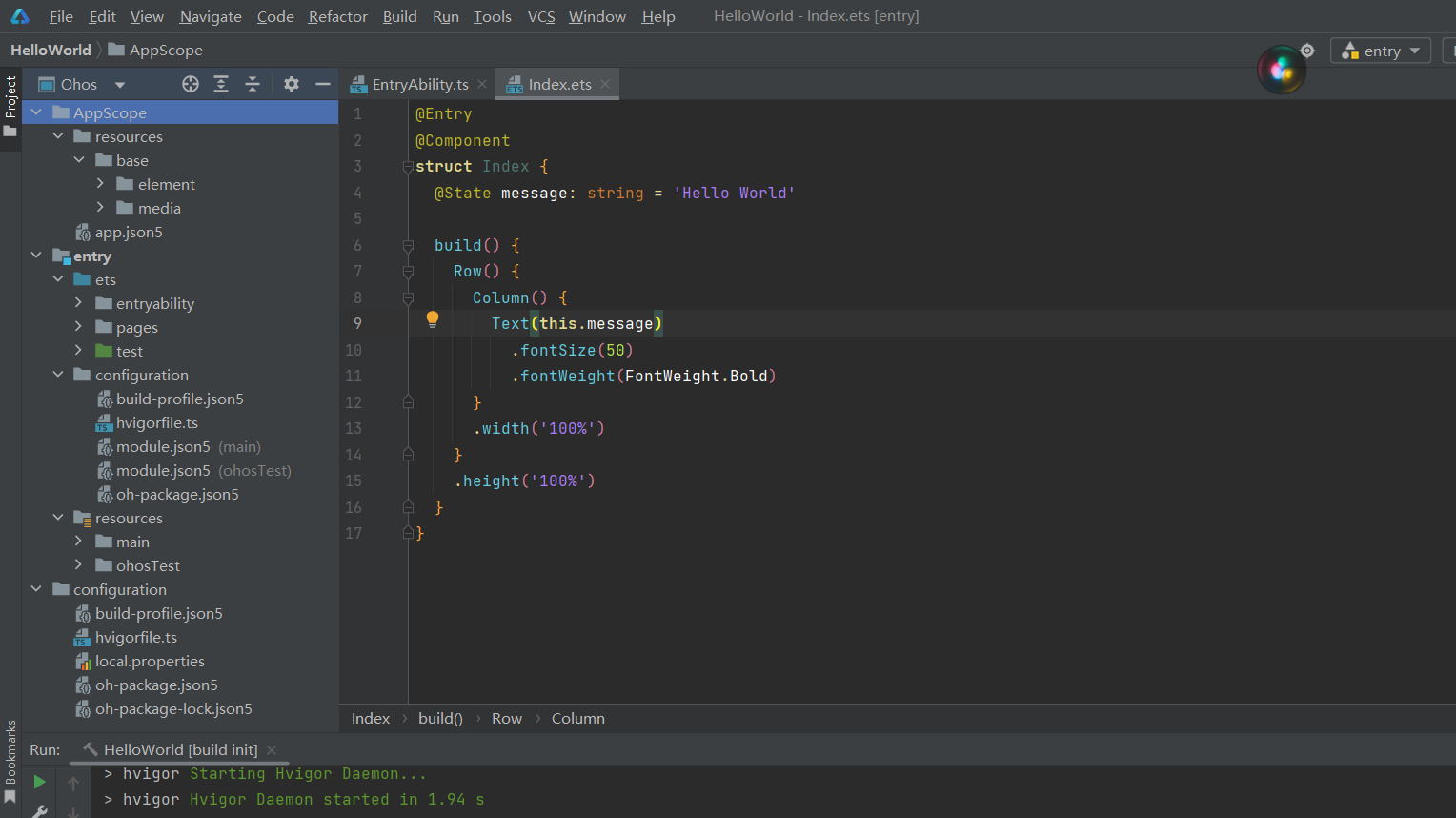
下面则是项目按照文件类型分类的目录结构
|----AppScope //主要存放整个应用的公共的信息于资源
| |-----resources
| |-----base
| |-----element
| |-----media
|----entry //默认初始模块
| |-----ets //存放编写的代码文件
| |-----entryability
| |-----pages
| |-----test
| |-----configuration //存放相应模块的配置文件
|
| |-----resources //对应模块内的贡藕给你资源
| |-----mian
| |-----ohosTest
|
|-----configuration //存放工程应用级别的配置文件
在开发时,我们切换到Project模式,如下图。在初级阶段,我们的开发主要集中在ets中完成,page用于存放页面文件,其中index为初始页面,如下图:
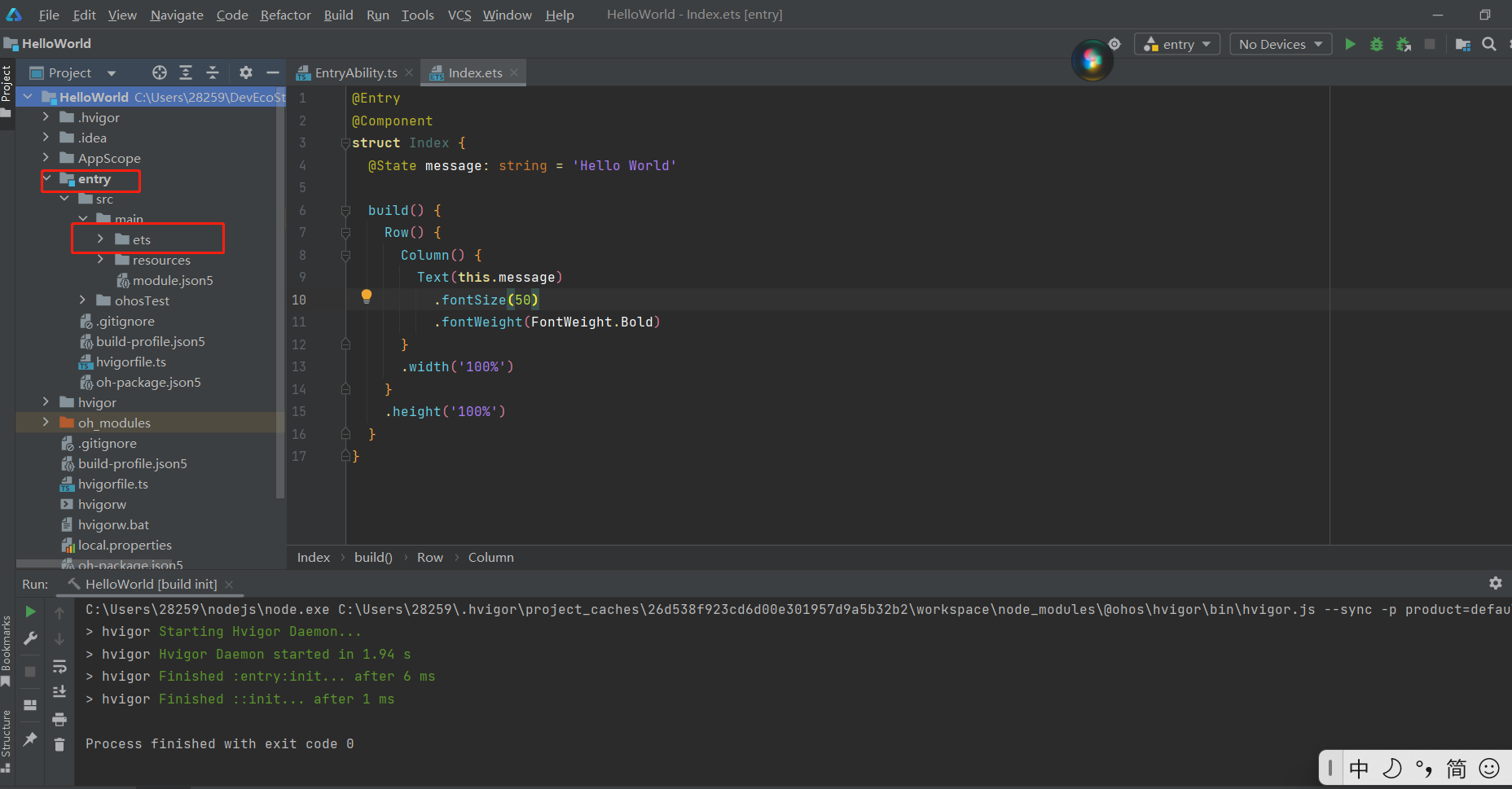
接下来点击编译器右侧的Previewer,则会看到手机界面的预览HelloWorld字样,如下第二张图
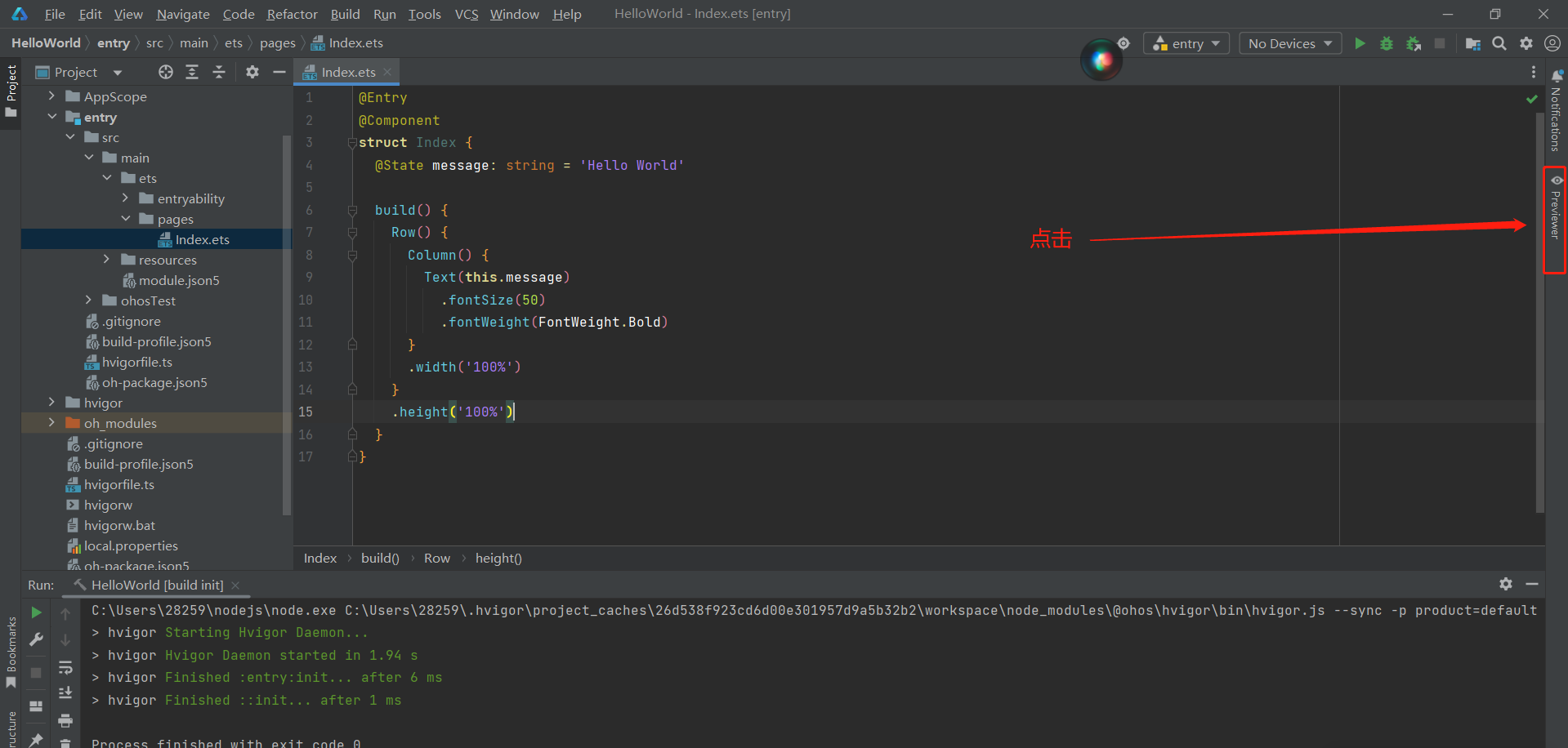
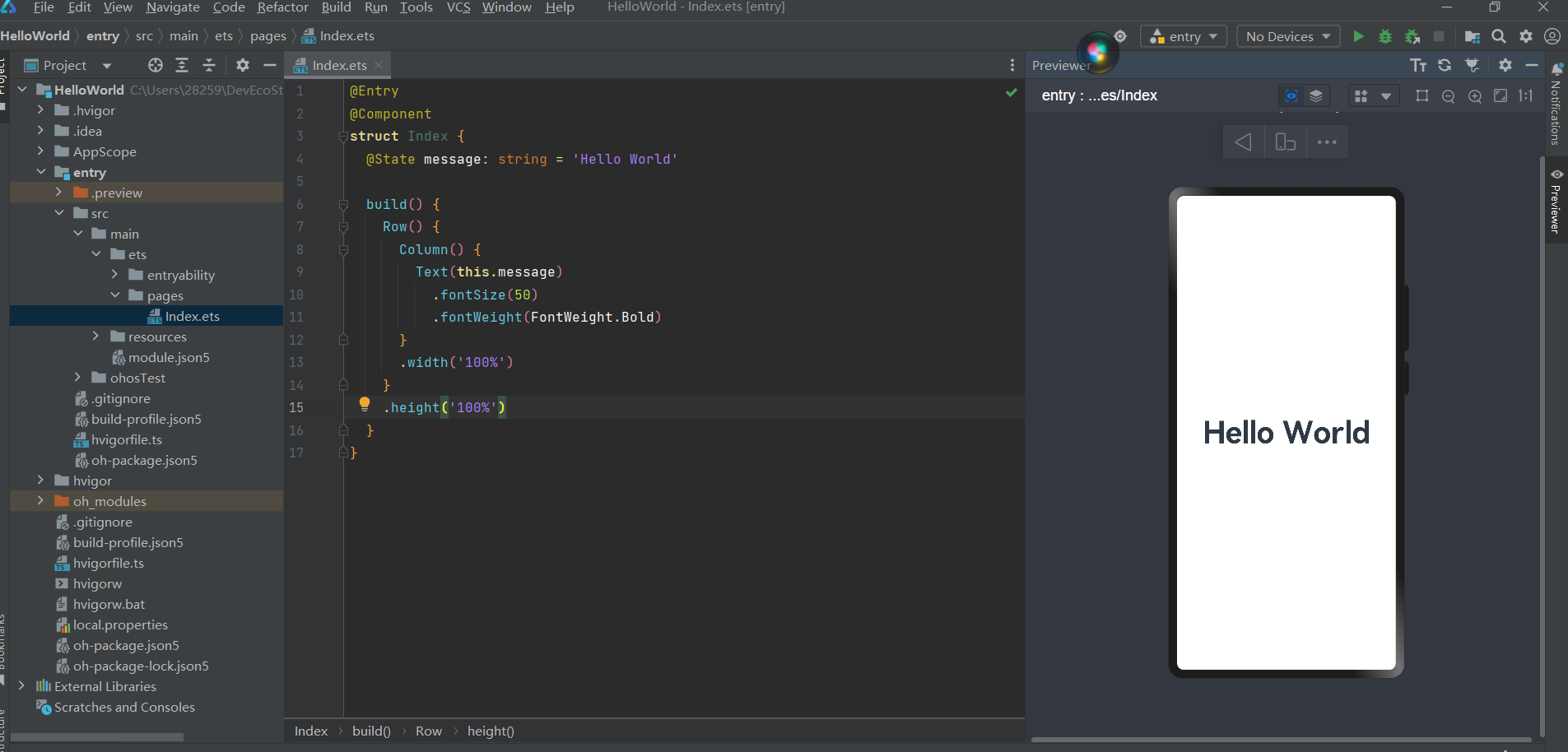
按照下面步骤点击,可以开启多设备预览,包括手机、平板、桌面
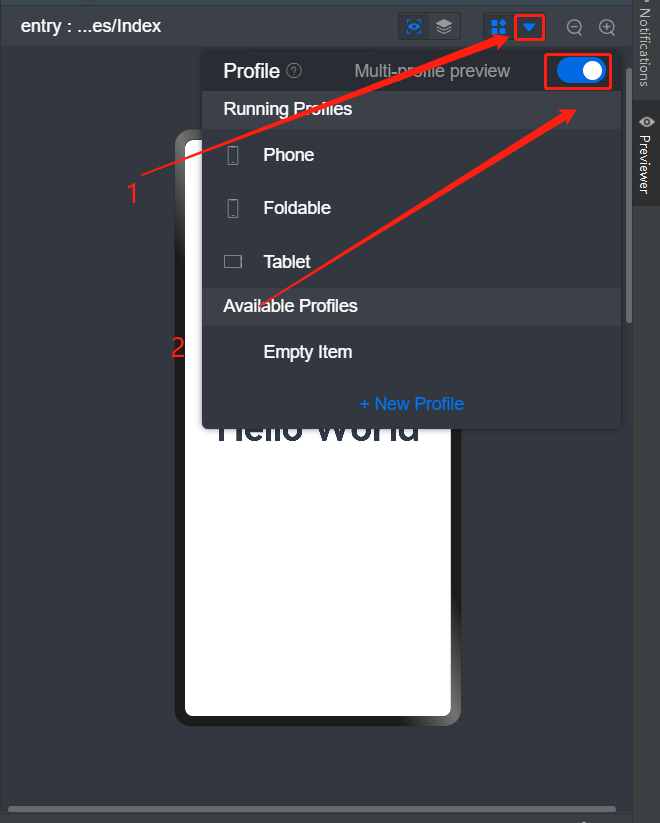
运行程序
在工具栏中点击Tools 接着点击Device Manager
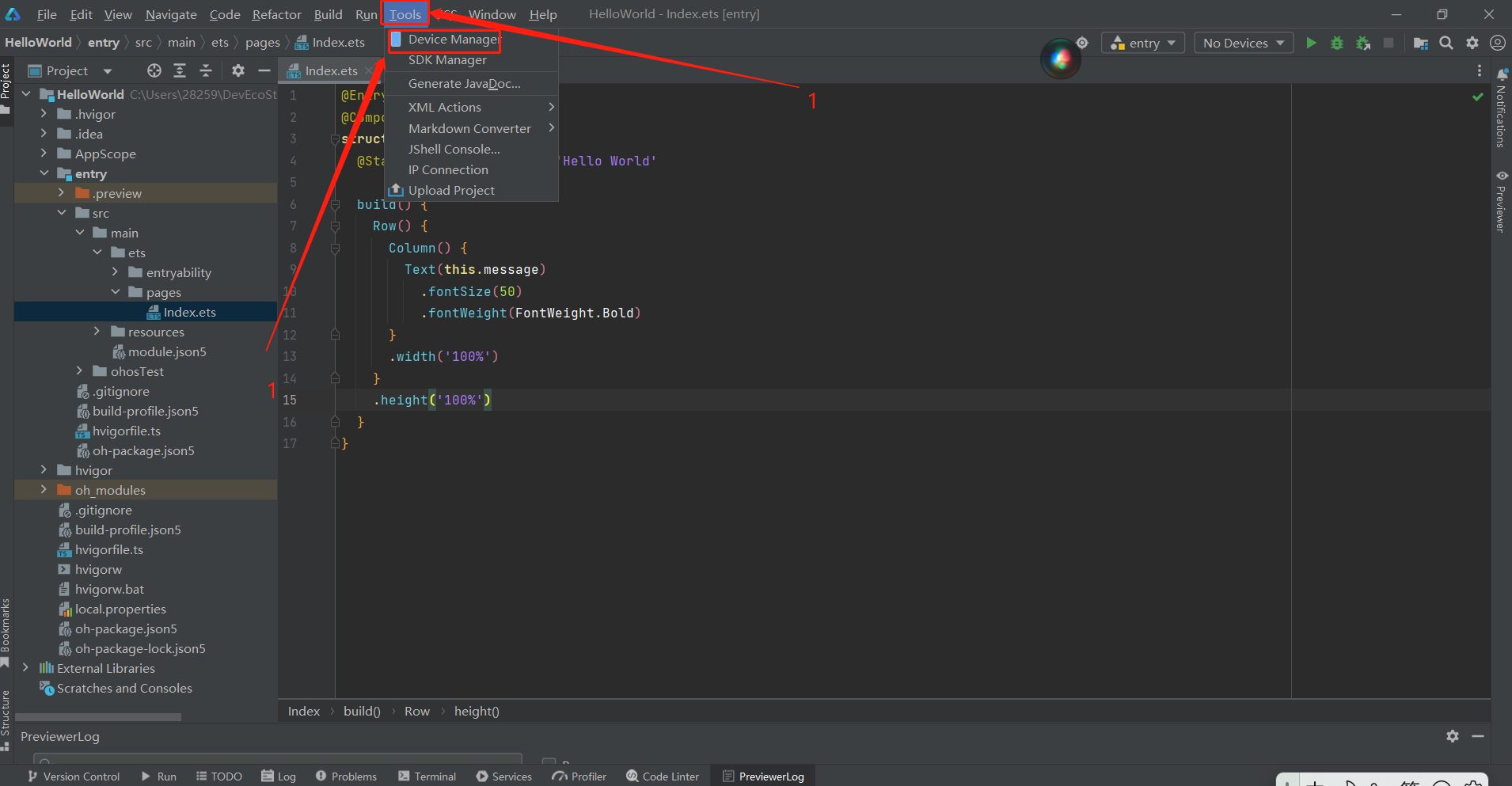
完成上一步骤进入如下界面:
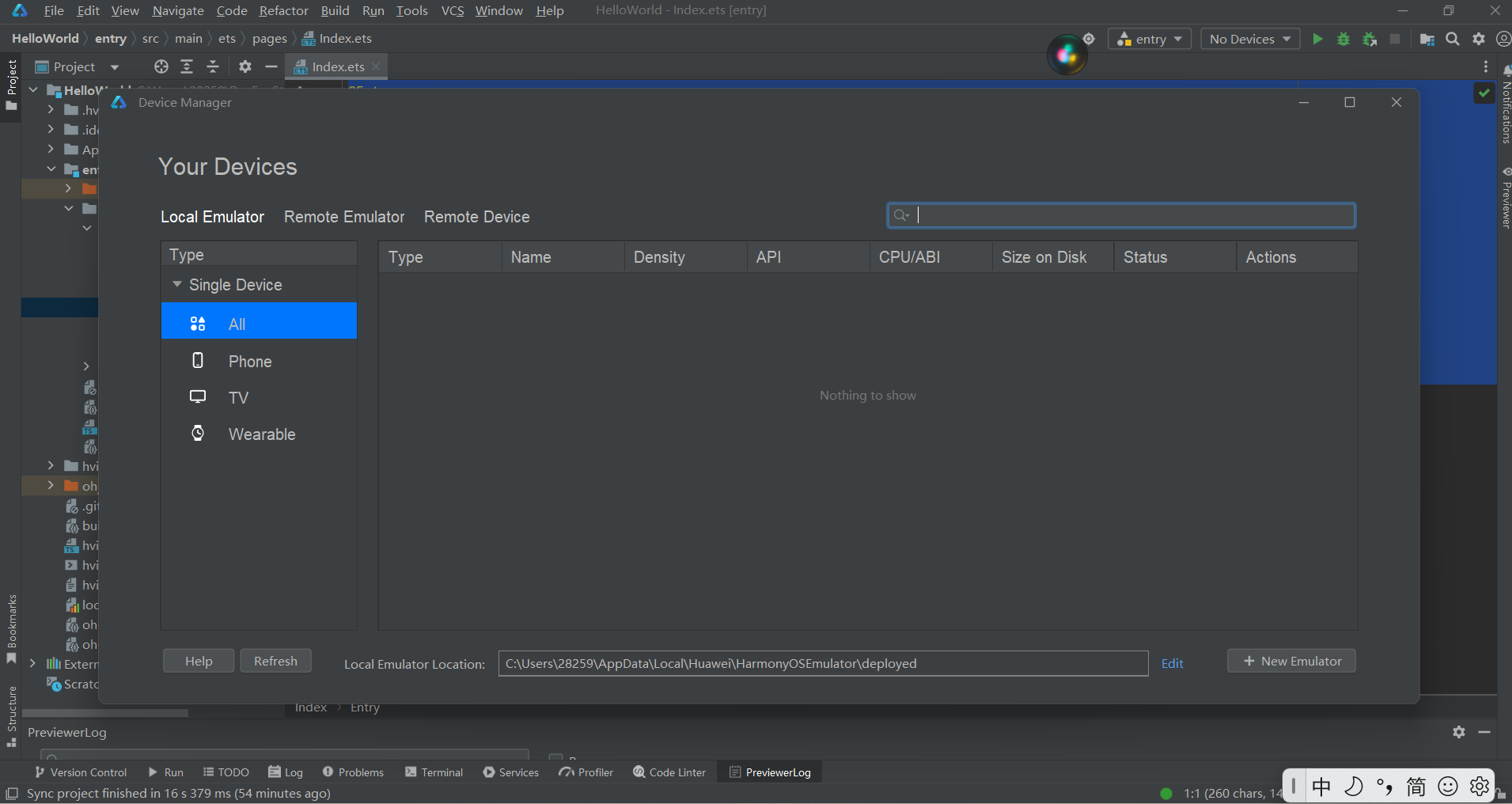
接下来
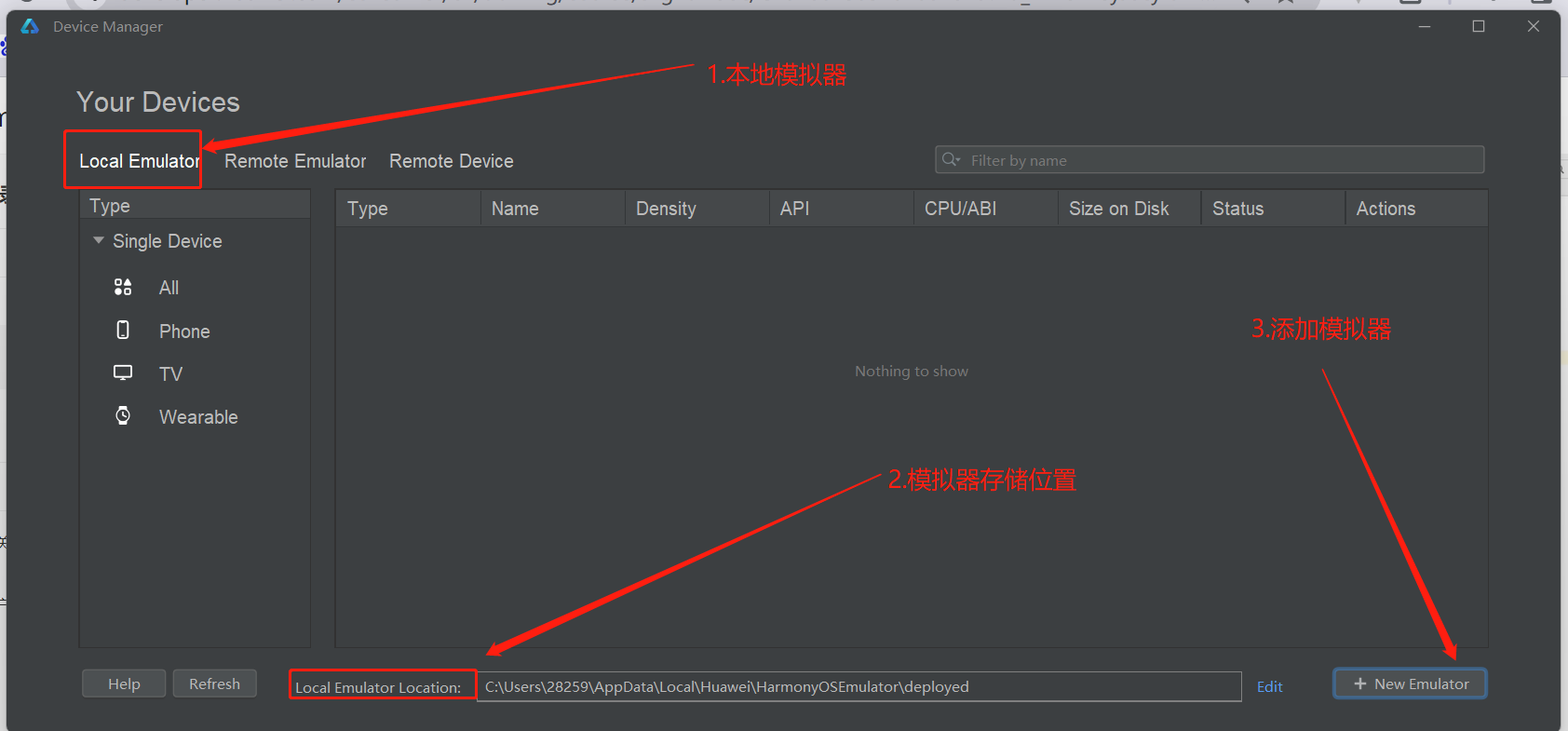
点击 + New Emuulator 后进入下图:
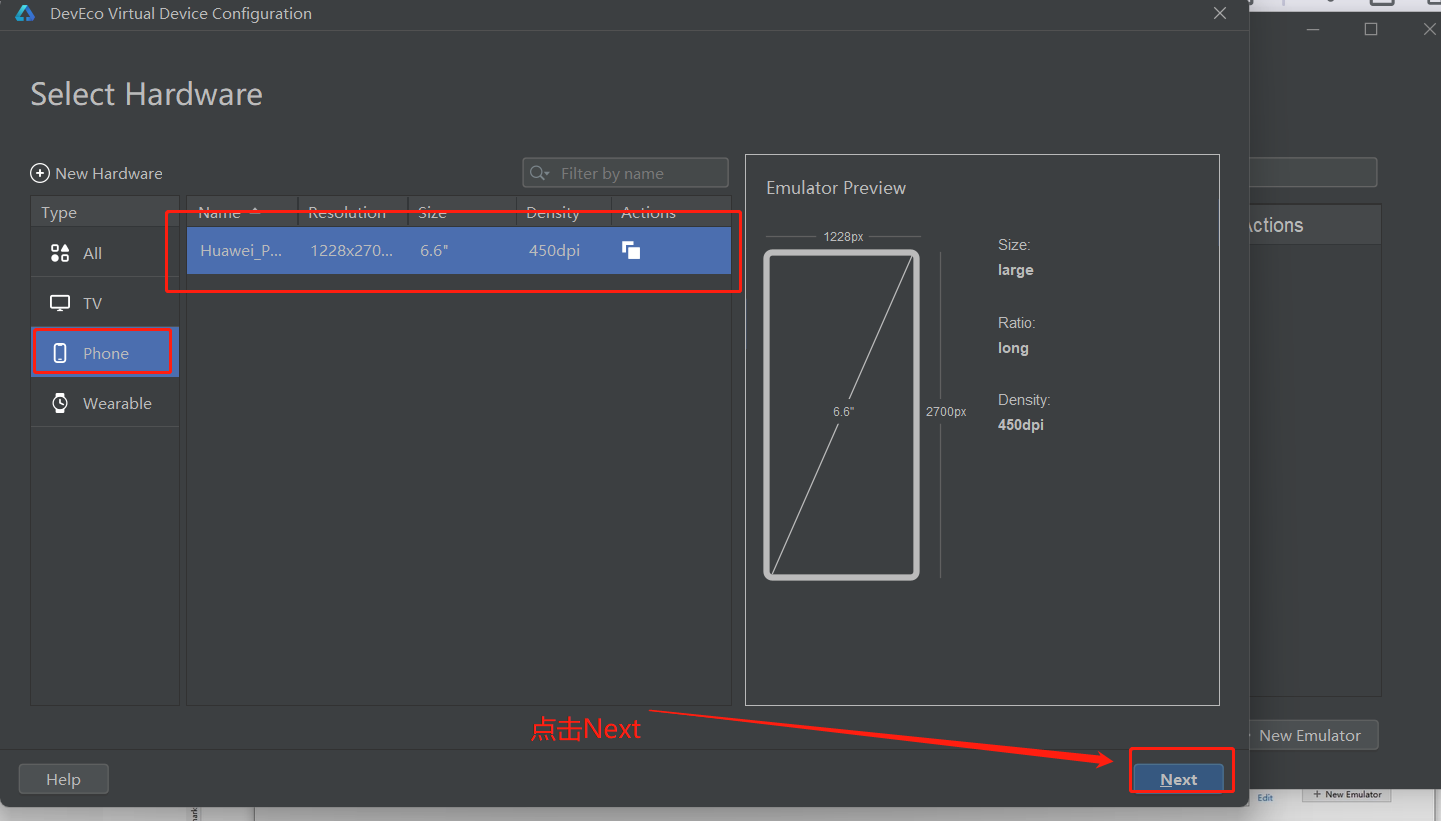
点击Next进入下图:
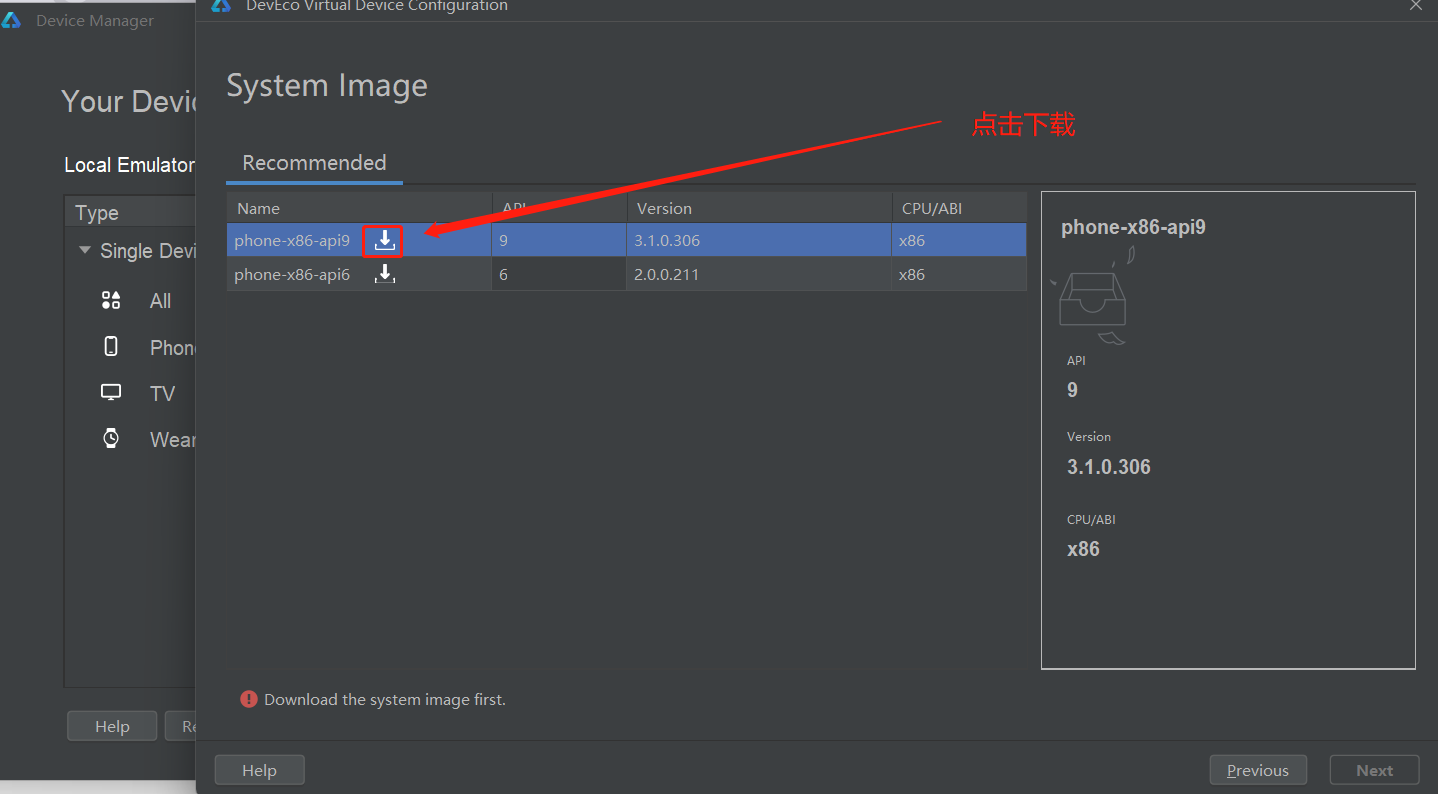
点击上面的下载图标,下载完成后,命名好模拟器名字,并按照下面提示开启等待启动:
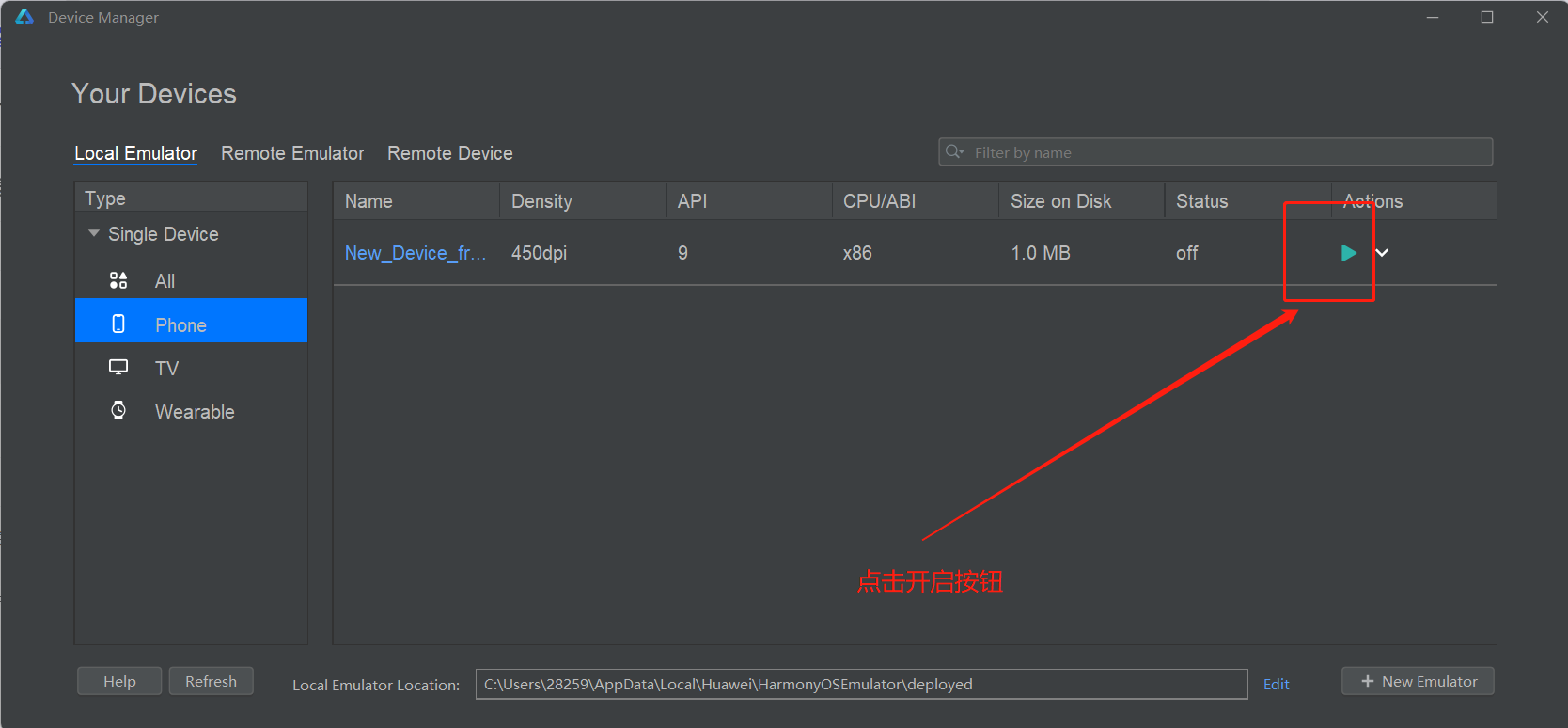
待续未完,家人们,我的电脑太垃圾了,启动或需要的内存不足以支撑,等着我换电脑继续!!!






















 1757
1757











 被折叠的 条评论
为什么被折叠?
被折叠的 条评论
为什么被折叠?










